当前位置:首页 > 帮助中心 > 10年前的老笔记本适合装什么系统?老电脑重装系统教程【详细教程】
10年前的老笔记本适合装什么系统?老电脑重装系统教程【详细教程】
10年前的老笔记本适合装什么系统?这主要取决于老笔记本的整体硬件状态,毕竟不管安装什么系统,首要都是满足系统硬件的需求。毕竟,系统功能越多,则需要越多的资源,这都是需要电脑硬件来提供的的。确定配置之后,就可以参考这篇老电脑重装系统教程详细教程来操作了。
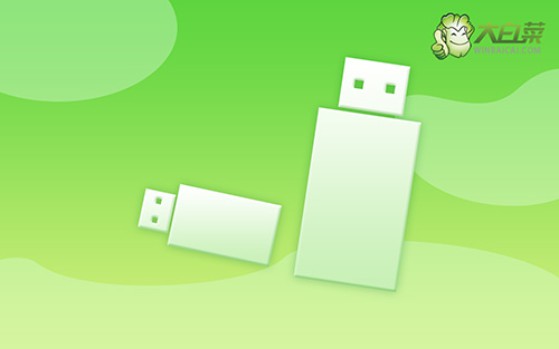
一、电脑重装系统工具
镜像版本: Windows 7企业版
工具软件:大白菜u盘启动盘制作工具(点击红字下载)
二、电脑重装系统准备
1、u盘重装系统前,将电脑里的重要数据先备份好,避免重装系统过程中出现意外,导致不必要的数据损失。
2、u盘启动盘制作建议选用容量为8GB或以上的u盘,这样制作好之后,就可以保存Windows系统镜像,方便使用。
3、注意,不要使用来源不明的系统镜像,避免存在一些病毒什么的。若不清楚哪里可以下载安全的,可以搜索进入“msdn我告诉你”网站进行下载。
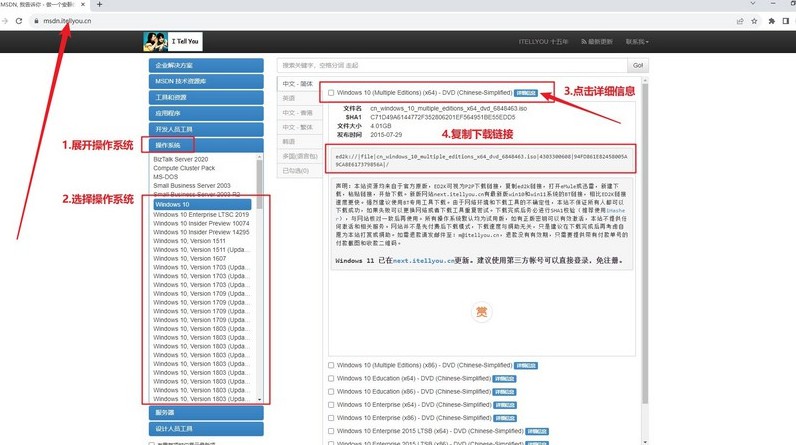
三、电脑重装系统操作
制作U盘启动盘的步骤如下:
1、准备一个容量为8GB的U盘,下载解压并打开大白菜U盘启动盘制作工具。
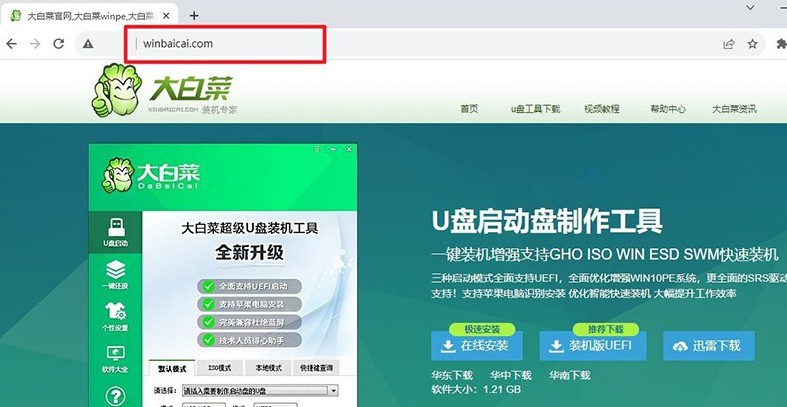
2、将U盘连接至电脑,等待工具自动识别后,直接默认设置进行u盘启动盘制作即可,

3、注意,如果你想要将将Windows镜像系统下载到U盘,必须是下载至制作好的u盘启动盘里面。
设置U盘启动电脑的步骤如下:
1、选择适用于你电脑品牌型号的u盘启动快捷键设设置。你可以参考相关图示,确定正确的快捷键。
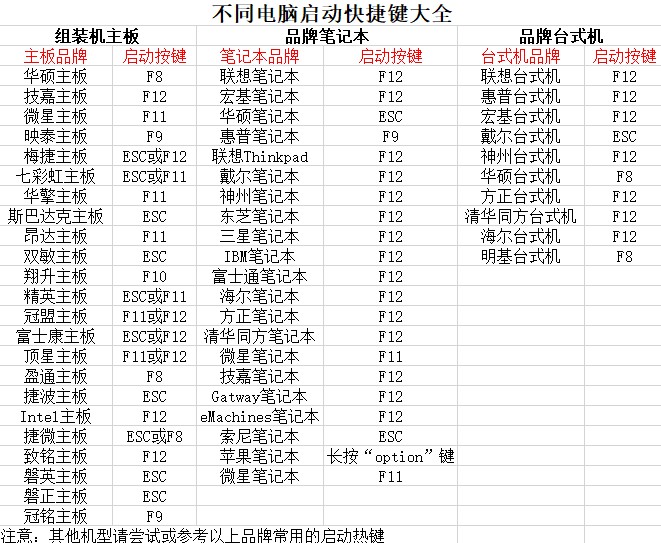
2、插入大白菜U盘到电脑上,并使用之前确定的快捷键启动电脑,认准u盘选项就可以了。
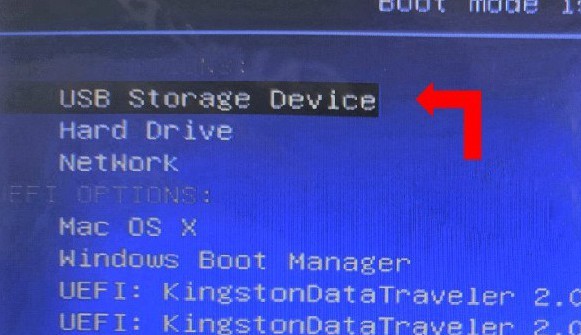
3、在大白菜WinPE主菜单中,选择编号为【1】的选项,然后按下回车键。稍等片刻,你将会进入大白菜桌面界面。
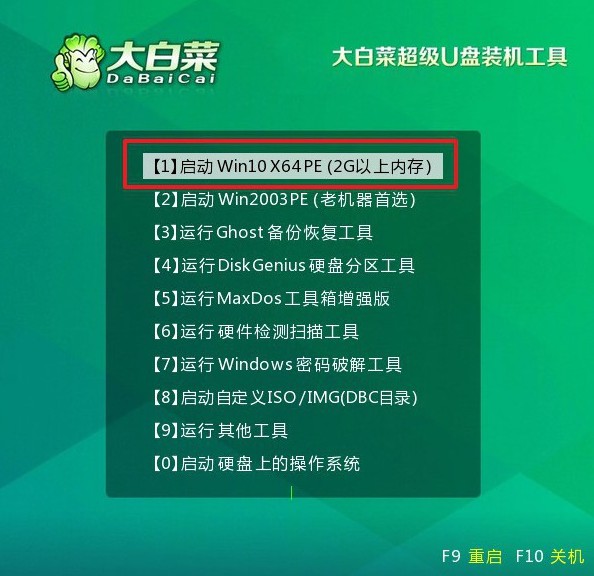
U盘启动盘重装系统的步骤如下:
1、进入大白菜桌面只有,按照图示显示一样,将系统镜像安装在C盘上,点击“执行”即可。
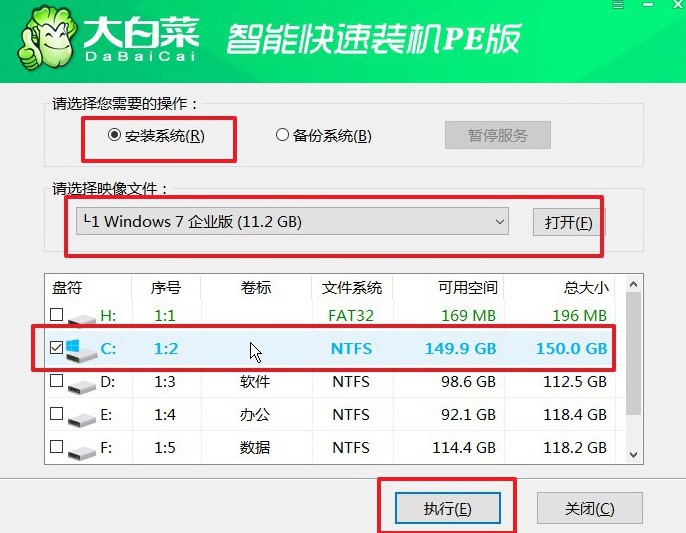
2、在大白菜还原界面中,直接默认设置,点击“是”。
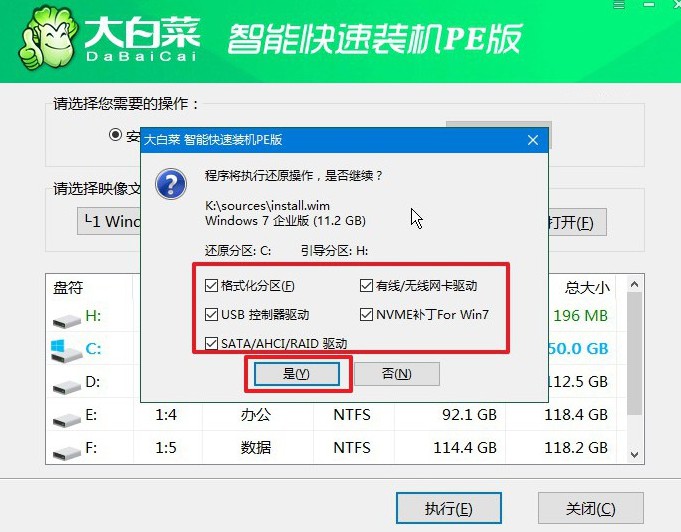
3、等待Windows系统部署事,记得勾选“完成后重启”选项,并在电脑首次重启时,拔掉U盘启动盘。
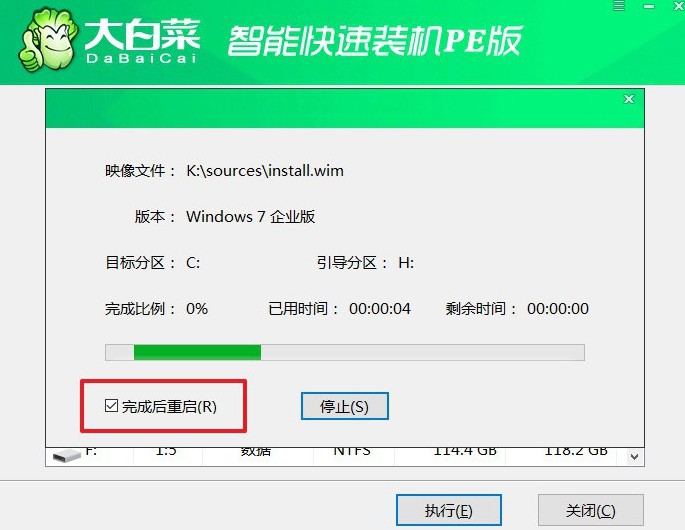
4、最后,耐心等待大白菜装机软件完成Windows安装即可。

四、电脑重装系统问题
电脑重装系统后麦克风没有声音怎么办?
检查麦克风连接:确保麦克风正确连接到计算机的麦克风插孔或USB接口。如果是耳机带麦克风,则确保插入正确的插孔。
检查麦克风设置:在操作系统的音频设置中,确保麦克风被启用并设置为默认录音设备。你可以通过右键点击任务栏上的音量图标,选择“声音设置”或“录音设备”来访问这些设置。
检查麦克风驱动程序:可能需要更新或安装麦克风的驱动程序。你可以在设备管理器中找到麦克风设备,并尝试更新其驱动程序。如果你知道麦克风的型号,也可以从制造商的网站上下载并安装最新的驱动程序。
检查麦克风权限:在某些操作系统中,应用程序可能需要权限才能访问麦克风。确保你的应用程序具有适当的权限以访问麦克风。
检查麦克风状态:使用其他应用程序测试麦克风,例如录音程序或语音通话应用程序。这有助于确定是系统问题还是特定应用程序的问题。
检查物理损坏:检查麦克风是否有任何物理损坏,例如断裂的线缆或损坏的麦克风元件。如果有损坏,可能需要更换麦克风。
重新安装音频驱动程序:有时重新安装计算机的音频驱动程序可以解决麦克风没有声音的问题。你可以在设备管理器中找到音频设备,并尝试卸载驱动程序,然后重新启动计算机以重新安装驱动程序。
就这样,我们完成了老电脑重装系统教程详细教程。注意,如果说你确实想要尝试更新的系统,但是硬件又不足以支持的话,可以考虑升级部分硬件。比如说固态硬盘就是个不错的选择,它可以让电脑整体性能得到较大的改善。

